Surfsharkを購入・登録する手順は、以下のとおりです。
- SurfsharkVPN
 のホーム画面から「SurfsharkVPNを入手する」をクリックする
のホーム画面から「SurfsharkVPNを入手する」をクリックする - 料金プランを選択する
- オプションでセキュリティを追加したい場合は、「追加」をクリックする
- アカウント設定用のメールアドレスを入力する
- 支払い方法を選択する
- パスワードを設定する
アプリをダウンロードした後は、以下の手順で誰でも簡単にVPNサーバーに接続可能です。
- アカウント作成時に登録したメールアドレスとパスワードを使ってログインする
- 国の一覧画面で、接続したい国を選んでクリックする
- 「保護されています。あなたの接続は安全です」と表示されれば接続完了
- 切断するときは、切断のボタンをクリックする
▼公式サイト▼
\30日間返金保証あり/
SurfsharkVPNの登録・購入方法
Surfsharkの新規登録・購入の手順は、以下のとおりです。
- SurfsharkVPN
 のホーム画面から「SurfsharkVPNを入手する」をクリックする
のホーム画面から「SurfsharkVPNを入手する」をクリックする - 料金プランを選択する
- オプションでセキュリティを追加したい場合は、「追加」をクリックする
- アカウント設定用のメールアドレスを入力する
- 支払い方法を選択する
- パスワードを設定する
以下画面付きで解説していきます。
まず、SurfsharkVPN![]() のリンクから、トップページにアクセスします。
のリンクから、トップページにアクセスします。
トップページにアクセスしたら、「Surfsharkを入手する」をクリックします。
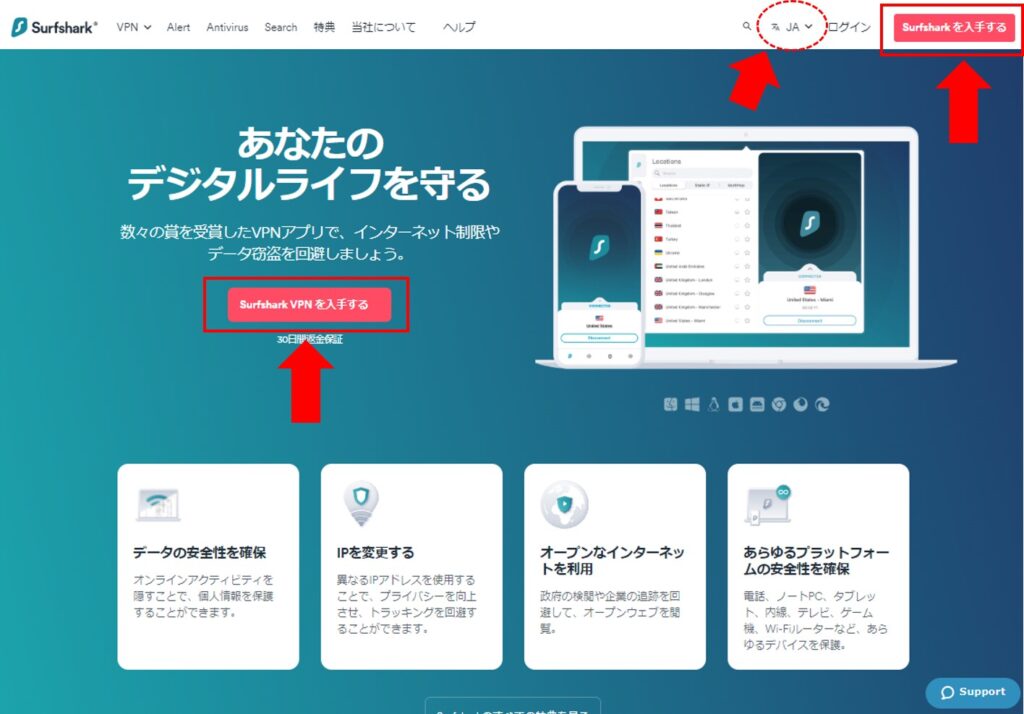
ボタンを押して先に進むと料金プランが表示されるので、プランを選びます。
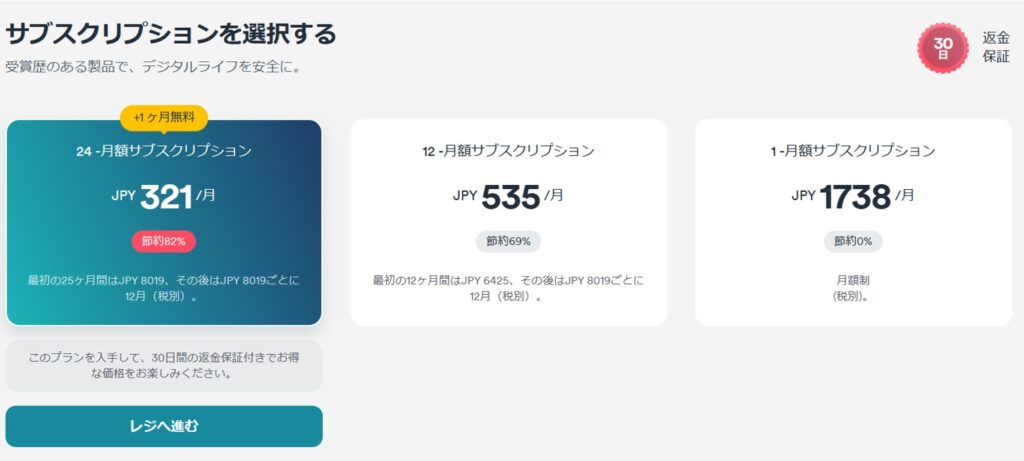
続いてオプション商品の追加画面になります。
オプションでセキュリティを追加する場合は、「追加」をクリックします。
追加しない場合は、クリックしないでそのまま支払い方法の選択に進みます。
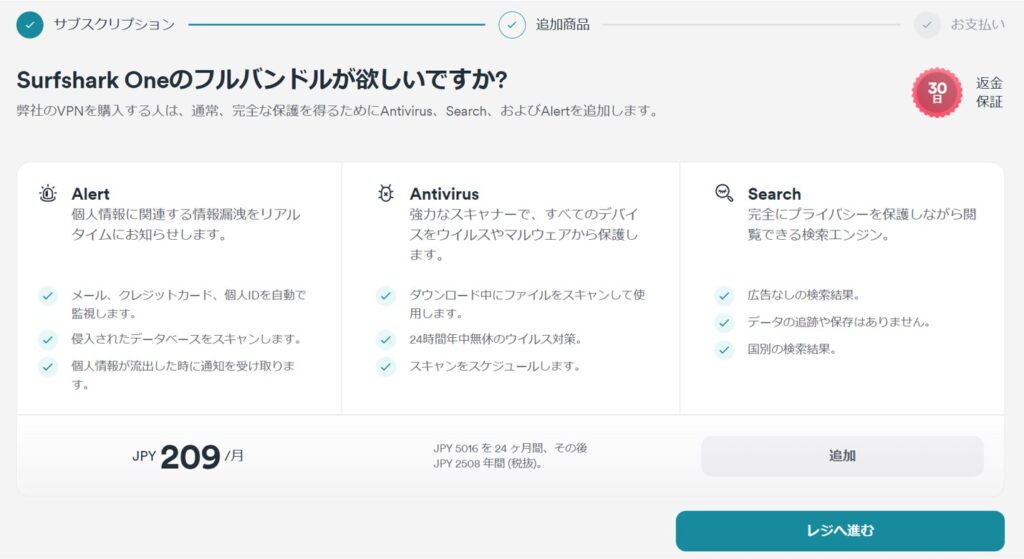
レジに進むを押すと、アカウント用のメールアドレスと支払方法を入力する画面になります。
まずはメールアドレスを入力します。
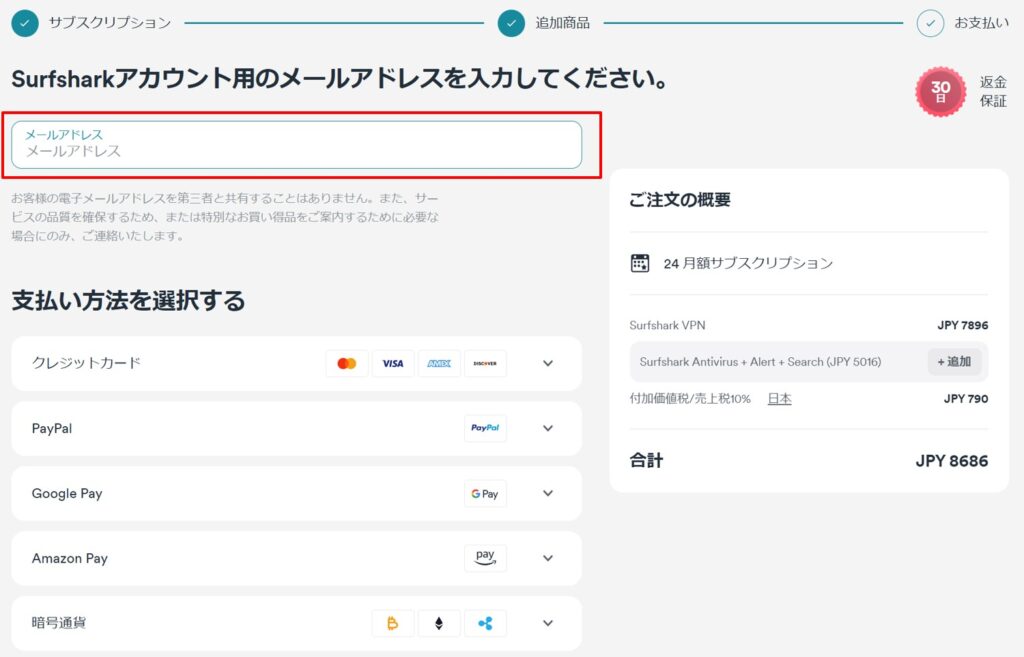
続いて支払い方法を選択します。
支払い方法は、「クレジットカード」「PayPal」「Google Pay」「Amazon Pay」「暗号通貨」の5つから選択できます。
クレジットカードを選ぶと、以下のようにカード情報の入力画面になります。
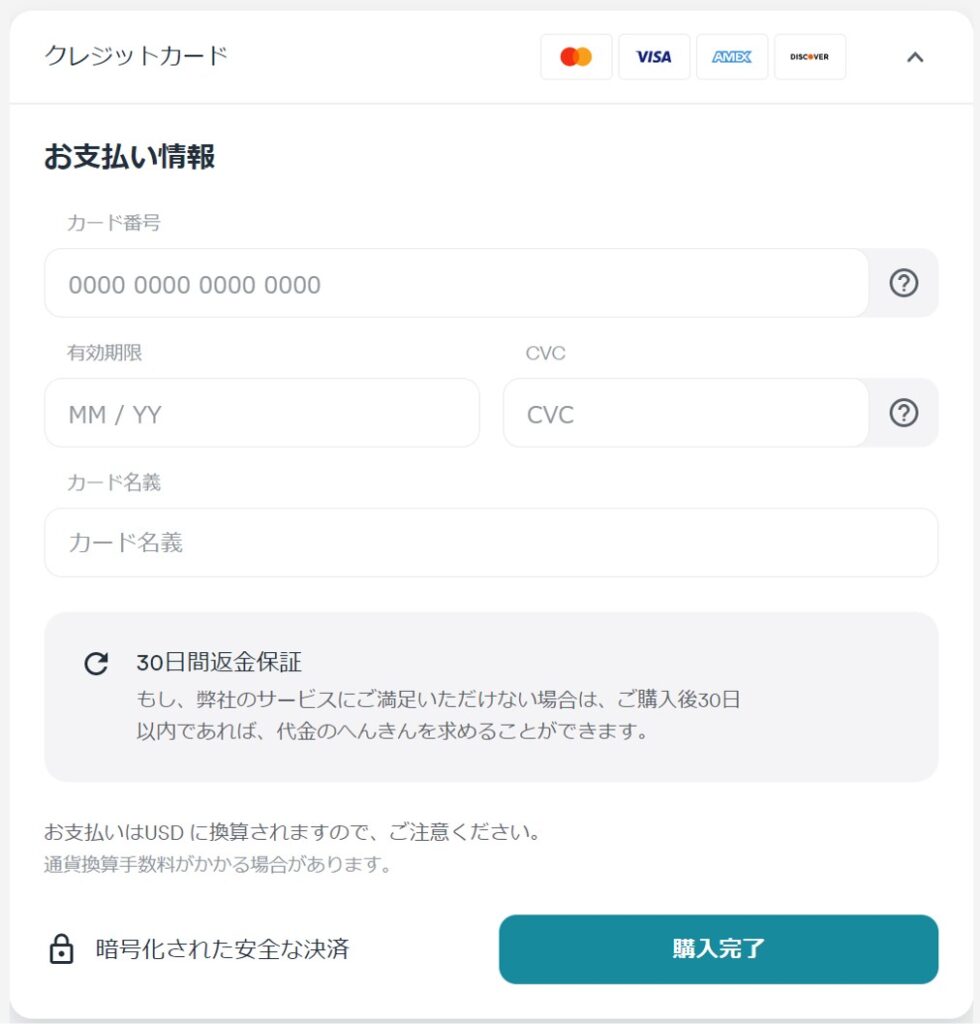
このときに国を選択できますが、選択する国によって消費税額が変わるので、注意しましょう。
たとえば「日本」を選ぶと消費税は10%です。
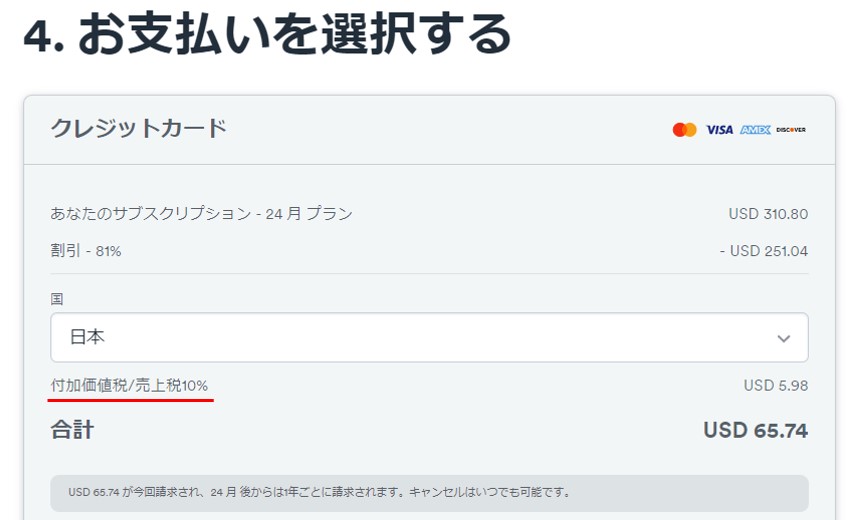
しかし、「英国」を選んでしまうと、以下のように消費税は20%になってしまいます。
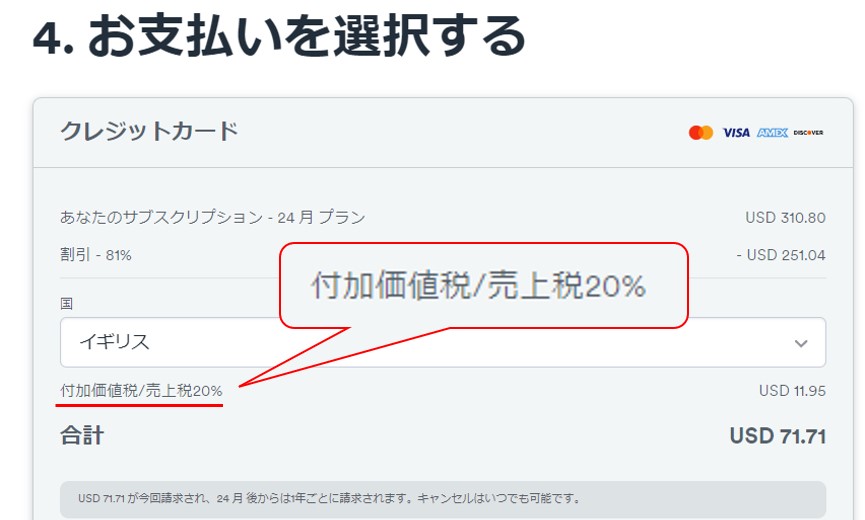
必要事項を入力後、「購入完了」ボタンをクリックします。
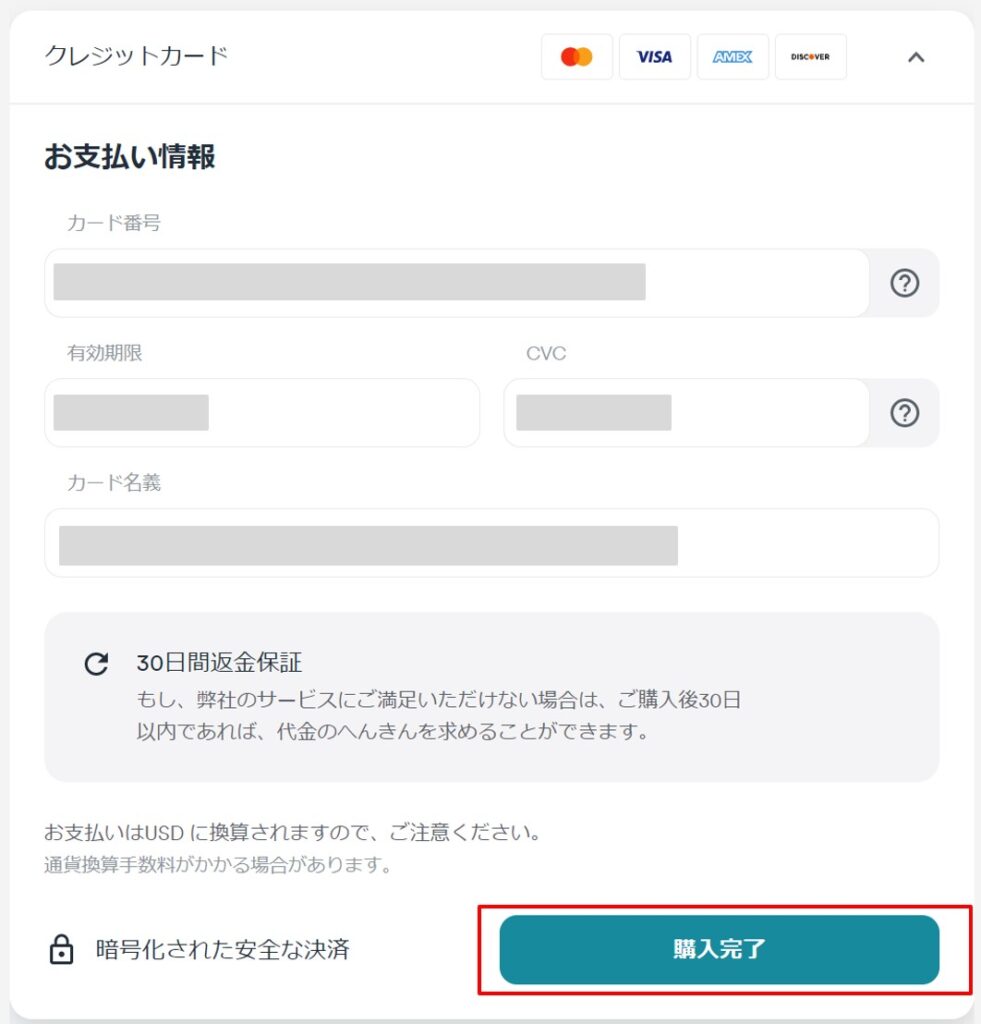
購入が完了するとパスワードを登録する画面になるので、パスワードを登録して登録完了です。
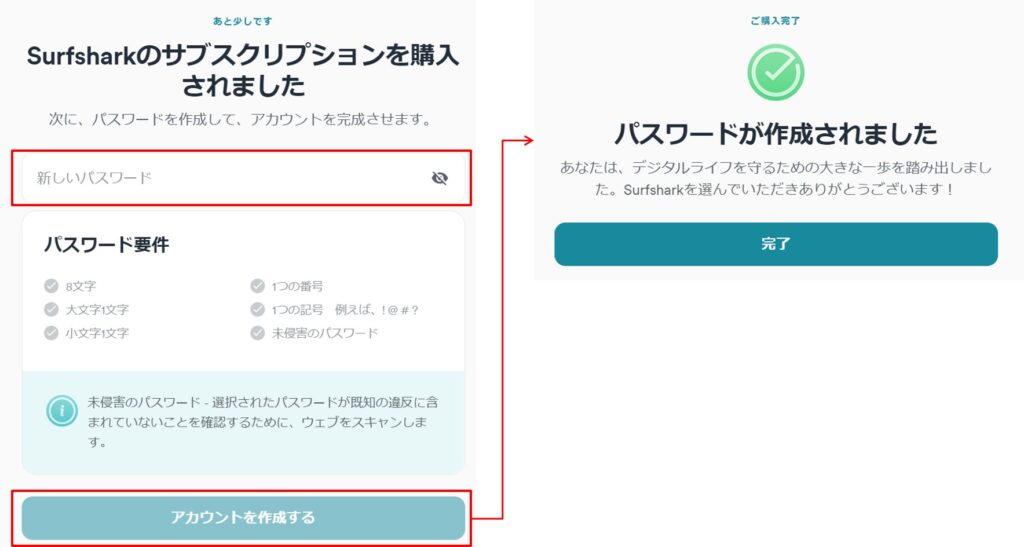
パスワード設定が完了すると、管理画面へと遷移します。
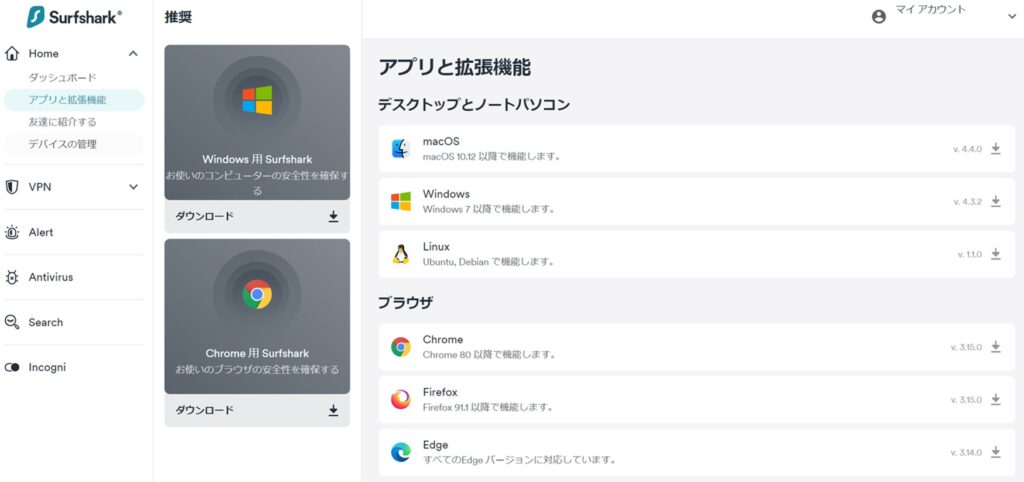
この管理画面から、使っているOSやブラウザに合わせて、アプリをダウンロードできるようになっています。(ブラウザを選択すると、ブラウザ拡張機能としてインストールされます)
SurfsharkVPNの使い方
管理画面からアプリをダウンロードしたら、以下の手順で利用できるようになります。
- アカウント作成時に登録したメールアドレスとパスワードを使ってログインする
- 国の一覧画面で、接続したい国を選んでクリックする
- 「保護されています。あなたの接続は安全です」と表示されれば接続完了
- 切断するときは、切断のボタンをクリックする
アカウント作成時に登録したメールアドレスとパスワードを使ってログインします。
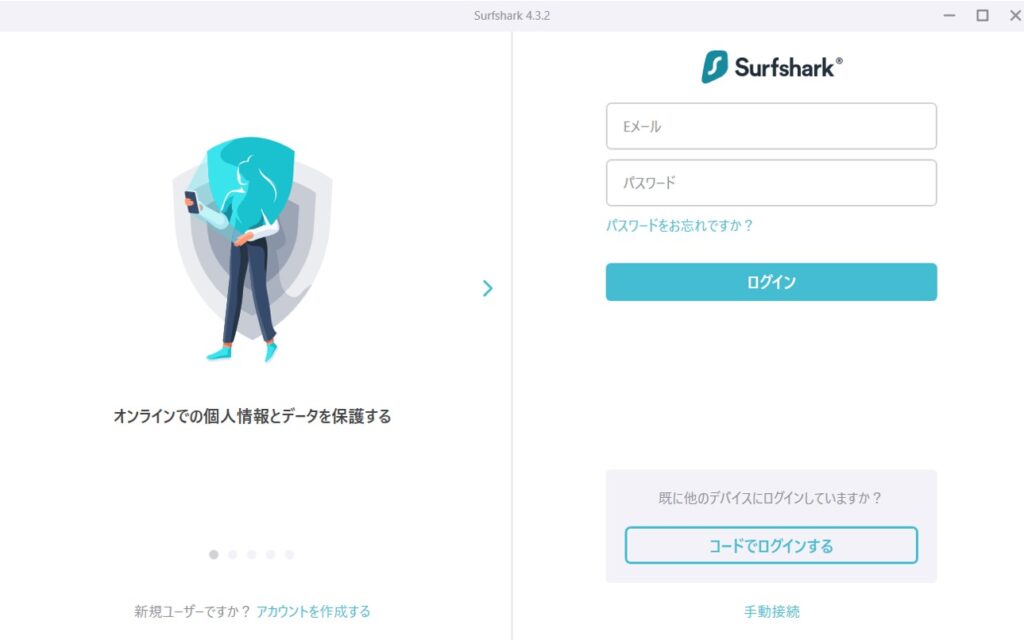
ログインが完了すると、国の一覧画面が出てくるので、接続したい国を選んでクリックすれば接続完了です。
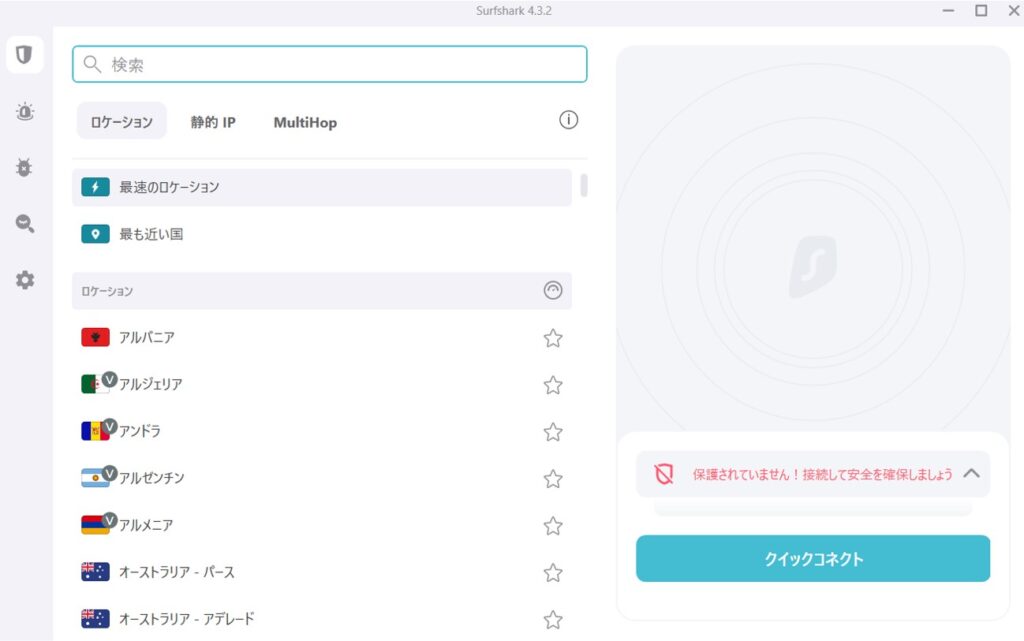
切断するときは、切断のボタンをクリックすれば切断できます。
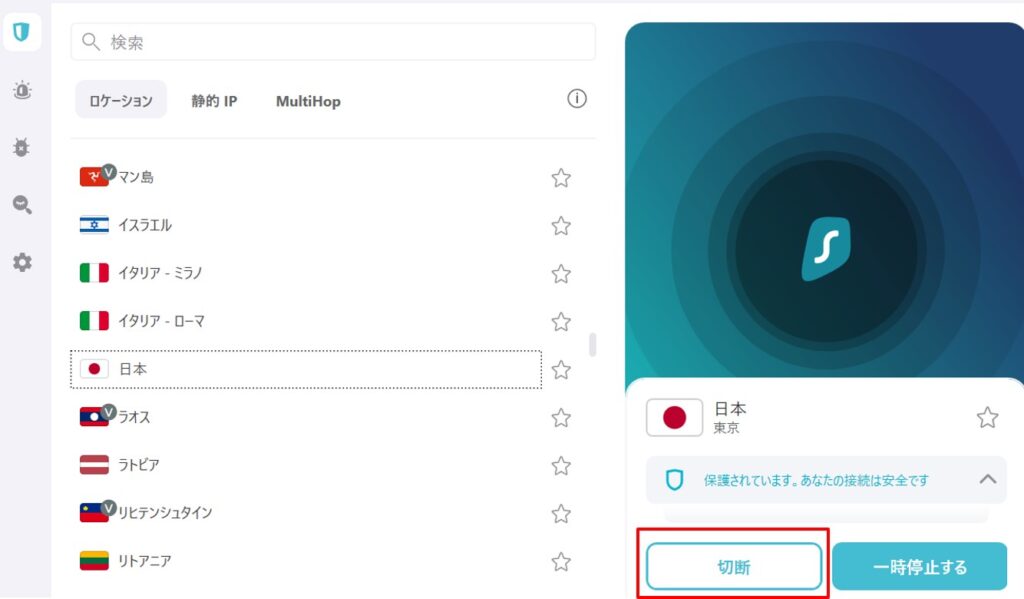
まとめ
以上、SurfsharkVPNの登録から、アプリの使い方までを解説しました。
Surfsharkは新興VPNでありながら、価格と使い勝手を武器にシェアを伸ばしているVPNサービスです。
記事で紹介したように、登録は10分以内に完了できて、アプリのダウンロードから接続もとてもスムーズです。
「価格を重視してVPN選びたい」という方は、Surfsharkもおすすめです。
▼公式サイト▼
\30日間返金保証あり/
